会议、课堂、晚会等等......四处都需要用到PPT,掌握PPT制作的实用技巧对于我们日常的工作非常有帮助!能制作出一个充满艺术性能吸引观众注意的PPT更是个人能力的一种表现。
一、如何增加反悔的次数
Ctrl+Z是大家最常用也最熟悉的快捷键,然而在PowerPoint中,默认撤销操作极限为20次,这对一般人来说也是足够的,想增加撤销次数,可按如下操作进行设置。
操作:
1、文件页签-选项功能(在Microsoft系软件中,“选项”类似于“设置”)。
2、高级选项-最多可取消操作数(最多150次,还不够?)。
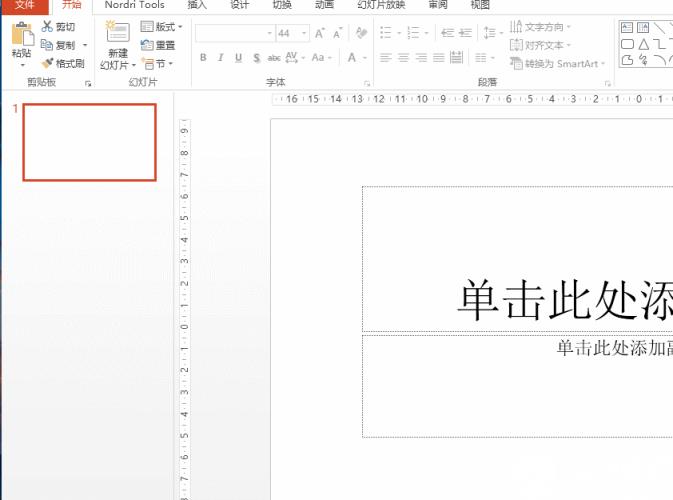
二、快速设置母版的小技巧
小伙伴们清不清楚母版是什么呢?母版是保证PPT风格统一的基础,正式开工前设计良好的母版可以省去为每张PPT粘贴LOGO、设置页眉页脚、指定特殊标记等繁琐工作。
操作:
1.、视图页签-幻灯片母版。
2、左侧母版列表选择首个母版,并在右侧母版中设置你需要统一的LOGO、页眉页脚(需要在插入页签-页眉和页脚功能的对话框中勾选页脚选项)、及内容框字体样式等等。
3、关闭母版,此后新建的幻灯片都将按照之前母板指定的格式“产仔”。
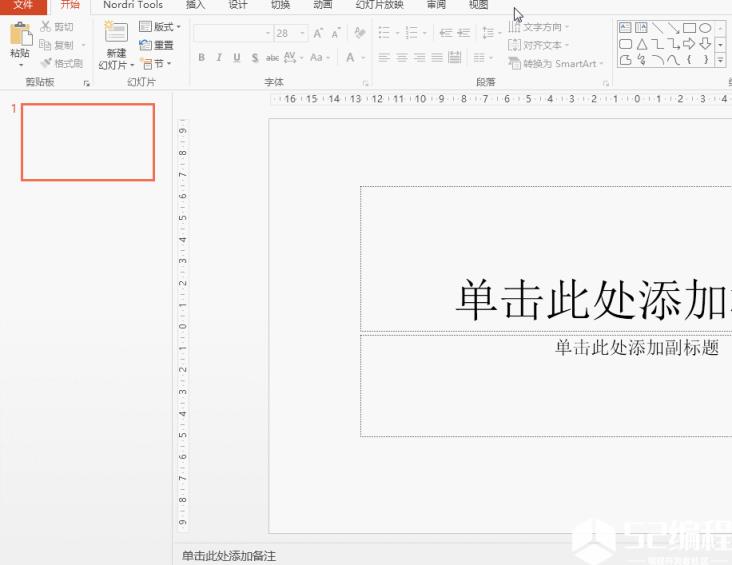
三、如何在放映幻灯片时快速定位
许多企业精英在会议室里通过视频远程讲解项目或者在讲台上Show产品的时候都会使用优雅快捷的PPT放映技巧,这样可以节省操作时间,更不至于打断讲解思路,快捷直接的炫酷操作也会增添个人魅力。
学习和掌握快速定位技巧可以避免你一头懵逼地四处寻找某张特定PPT,不过为了更炫酷,你需要大体记得每个章节的大概次序,这也是演讲前的必要准备工作:比如你需要借此把握你的演讲进度。
操作:
1、在幻灯片放映时按下数字。
2、按下Enter。
四、与众不同的幻灯片放映模式
其实细心的小伙伴们已经发现上面的技巧都是关于快捷键的。其实,还有一种放映模式可以供不喜欢快捷键,但有着操控欲的朋友们使用。在下面的这个功能界面里,你可以放心享受演讲的乐趣(查看演讲时间、预览下一张幻灯片、查看让人脸红心跳的备注、显示任务栏、显示设置等等),别担心,观众看到的只是单纯的放映的PPT而已~
补充下,Alt+Tab,或者Win键+Tab,可以快速切换窗口,无论你当前在放映PPT还是小电影;如果你之前未曾用过这两个组合键,愿你从此以后P途平坦。
操作:
1、在幻灯片编辑状态,注意不是放映状态,按住Alt。
2、再依次分别按一下D键,再按一下V键,注意分两次按哦。
3、进入窗口放映模式(一般这种模式在外接显示器进行幻灯片放映时会自动启动,现在你可以在单机时提前适应)。
4、按Esc退出。
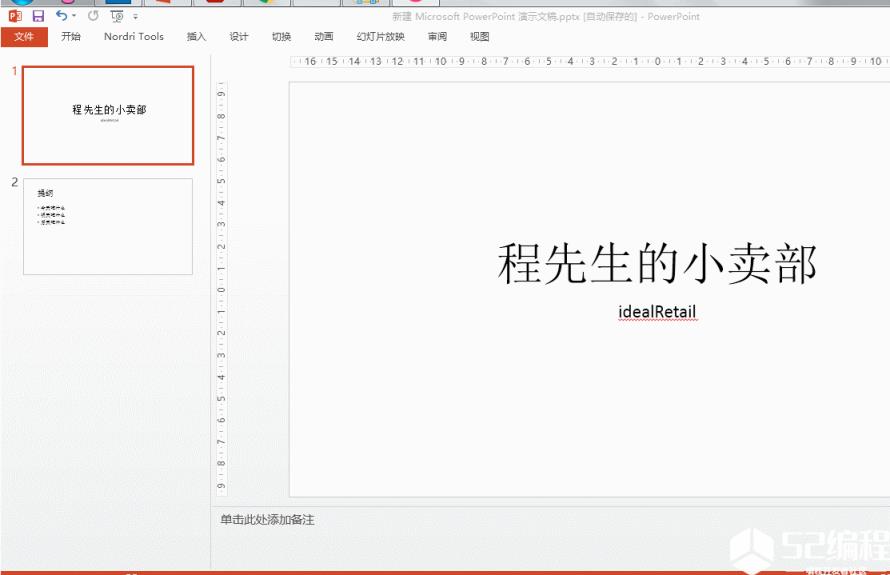
五、如何将PPT转换成视频、讲义呢
小编特地为大家讲解这一个功能是有原因的,因为这个技巧学会了之后真的很好用!对于不想使用复杂视频编辑器制作视频的朋友们来说,这个功能真的简直了。确实,程先生见过许多用PPT制作的精巧的放映动画,而把这些放映动画转成视频(MP4、WMV格式),不就是真正的视频嘛~而讲义功能,也将在下面的操作中展现,它能支持多种格式的讲义,省操排版、打印的苦心~
操作:
1、文件页签-导出功能(一般Microsoft系软件有另存为就有导出,任性吧~)。
2、选择创建视频/创建讲义。
3、在最右侧的详情中具体操作。
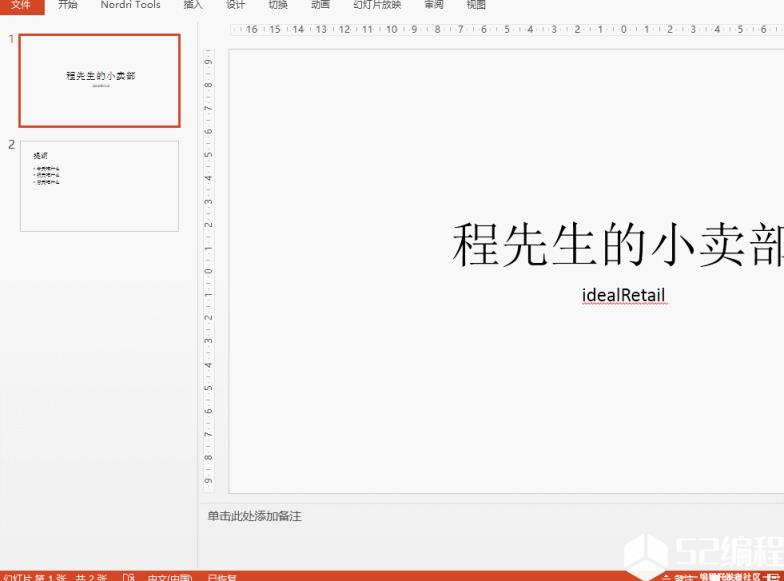
六、保护隐私之隐藏PPT
其实这一个功能具有双面性,有的人觉得好用,有的人觉得并不需要,小编也是考虑良久才决定把它写出来。因为程先生本人遇到过这种场景。比如你辛勤地制作了许多PPT,但有些稿件因为某种原因不想在放映时展现(或者只是一个私人提纲,当然右侧PPT底部也可以添加笔记),此时你就不用再花心机新建另一个文档用于保存这些内容,而是直接隐藏它们(浏览时可见,放映时不可见)。
操作:
1、在左侧幻灯片列表中选择(鼠标左键加Ctrl键分别多选,加Shift键连续多选)需要隐藏的PPT。
2、鼠标右键-隐藏幻灯片(幸好阅读不要钱,不然会觉得很坑是吧,囧rz)。
七、耍帅技巧之黑/白板技能
这个时候很多小伙伴会问:什么是黑白版?黑/白板可以做什么?当然可以用来写字、擦除。程先生也知道你知道啦。但是你不一定知道如何在PPT放映时快捷地调出画笔或者清除当前画笔标记,而不是让鼠标同学点这点那磨磨唧唧;你也可能不知道如何让PowerPoint成为真正的黑/白板,方便快捷地隐藏当前内容以不干扰观众思考或者借此考验玩家们的记忆力。
操作:
1、【启用画笔功能】在幻灯片放映时按Ctrl+P(Pencil的首字母,联想记忆法)。
2、【清除画笔痕迹】在幻灯片放映时按E(对,只需一个键;Eraser的首字母,好记吧~)。
3、【黑/白板思考时间】在幻灯片放映时按B/W(Black/White首字母,再按可恢复显示)。
今天的课程就到这里啦!各行各业都需要不同的PPT风格,每一个人都可以根据自己的审美习惯以及公司需求去创作出自己的风格,很多基本的PPT技巧在PowerPoint顶部的菜单栏中,已经分门别类罗列得很详细,大家只要花一定的时间去尝试那些功能选项,总能熟门熟路并玩出更新颖的花样。希望本文对大家有所帮助!






